Koofr mākonis sync ir mākonis Eiropākrātuves sistēma, kas līdzīga Google diska, Dropbox, Onedrive un citiem populāriem sinhronizācijas pakalpojumiem. Tas piedāvā dažādus plānus (gan premium, gan bezmaksas iespēju ar 2 GB vietas).
Mākonis pakalpojumu var izmantot neskaitāmām dažādām operētājsistēmām. Konkrēti, tas atbalsta Microsoft Windows, iOS, Android, Linux un Mac.
Šajā rokasgrāmatā galvenā uzmanība tiks pievērsta viņu pieejamai Linux lietojumprogrammai. Mēs pārdomāsim, kā to instalēt, iestatīt un vēl vairāk! Sāksim!
Piezīme: Lai Koofr izmantotu operētājsistēmā Linux, jums jāizveido konts. Lai izveidotu kontu, dodieties uz viņu oficiālo vietni un ievadiet savu informāciju, lai sāktu. Varat arī izmantot pogu “Izveidot kontu, izmantojot Google”.
Instalējiet Koofr mākoņa sinhronizācijas lietotni
Koofram tomēr ir diezgan pienācīgs sinhronizācijas klients,vietējā Linux lietojumprogramma nav pareizi noformēta katram galvenajam izplatīšanas veidam. Jūs nevarēsit atrast lejupielādējamu DEB pakotni, RPM pakotni vai pat AppImage. Tā vietā, ja vēlaties, lai mākoņa sinhronizācijas lietotne būtu pieejama jūsu Linux personālajā datorā, lai to izmantotu, jums ir jālejupielādē viņu TarGZ instalācijas arhīvs, tas jāizņem un jāinstalē kods (kā arī bibliotēkas, kuras tam ir pareizi jādarbina).
Šajā raksta sadaļā mēs runāsimpār (sīkāk), kā varat izveidot Koofr mākoņa sinhronizācijas lietojumprogrammu un palaist to operētājsistēmā Linux. Lai sāktu, dodieties uz oficiālo Koofr vietni. Pēc tam ritiniet līdz lapas apakšai, līdz redzat “Produkts”. Zem “Produkts” noklikšķiniet uz saites, kas saka “Darbvirsmas lietotnes”.
Kad esat izvēlējies pogu “Darbvirsmas lietotnes”, redzēsit vēl vienu pogu ar nosaukumu “Bezmaksas lejupielāde (Linux).” Noklikšķiniet uz tās, lai nokļūtu rokās uz Koofr instalēšanas programmu Linux.
Kad lejupielāde ir pabeigta, atveriet termināļa logu un palaidiet Kompaktdisks komanda, lai pārvietotu sesiju no mājas direktorija (~ /) uz mapi ~ / Lejupielādes.
cd ~/Downloads
Mapē ~ / Lejupielādes izmantojiet darva komandējiet un ekstrahējiet Koofr TarGZ arhīvu savā Linux PC.
tar -xzvf koofr-*-linux-x86_64.tar.gz
Kad darva komanda ir pabeigta, mapē redzēsit jaunu mapi~ / Lejupielādes ar apzīmējumu “koofr.” Šajā mapē visi instalācijas faili un kods atrodas, taču kods ir iepriekš sastādīts, tāpēc jums vienkārši būs jāpalaiž skripts “Install.sh”, lai iegūtu piekļuve sinhronizācijas lietotnei.
Terminālī izmantojiet Kompaktdisks un pāriet koda mapē.
cd koofr
Instalējiet Koofr darbvirsmas sinhronizācijas lietojumprogrammu savā Linux datorā ar zemāk redzamo komandu.
sh installer.sh
Vai arī, ja iepriekšminētā komanda neizdodas, mēģiniet:
./installer.sh
Izdodas instalēt programmu
Koofr ir diezgan viegli palaist lielākajā daļā Linuxsadalījumi. Tomēr, ja rodas problēmas, iespējams, ka jums nav vajadzīgās GTK2 atkarības. Lai to instalētu, dodieties uz vietni Pkgs.org, meklējiet izplatīšanu un iestatiet “GTK2” pakotni.
Iestatiet Koofr mākoņa sinhronizāciju
Tagad, kad ir darbvirsmas sinhronizācijas lietojumprogrammainstalēts jūsu Linux personālajā datorā, ir laiks to iestatīt, lai jūsu dati varētu sinhronizēt. Sākumā dodieties uz savas lietojumprogrammas izvēlni, noklikšķiniet uz sadaļu “internets” (vai līdzīgu izvēlnes vienumu) un meklējiet “Koofr”.
Noklikšķiniet uz ikonas, un lietotāja interfeisa saskarnei vajadzētu uzreiz sākt darboties. Ja tas netiek atvērts, palaidiet termināli un izpildiet šīs komandas, lai tas darbotos.
BRĪDINĀJUMS: NELIETIET KĀ saknes!
cd ~/.koofr-dist/ ./storagesync
Kad lietotne darbojas, noklikšķiniet uz ikonas “taustiņš”. Tas jūs aizvedīs uz pierakstīšanās lapu. Pierakstīšanās lapā ievadiet informāciju par savu lietotāju un ļaujiet lietojumprogrammai Koofr jūs pieteikties. Tad, kad visi esat pieteicies, failiem nekavējoties jāsāk sinhronizēt, izmantojot pakalpojumu.
Pievienojiet jaunus failus Koofr
Vai Koofr kontam jāpievieno jauni faili un mapes? Lietotnē atrodiet ikonu “Koofr mape” un atlasiet to ar peli.
Kad esat atlasījis ikonu “Koofr mape”, atrodiet pogu “Atvērt Koofr mapi” un noklikšķiniet uz tās. Atlasot šo pogu, automātiski tiks palaista mape Koofr (atrodas ~ / Koofrs) noklusējuma Linux failu pārvaldniekā.
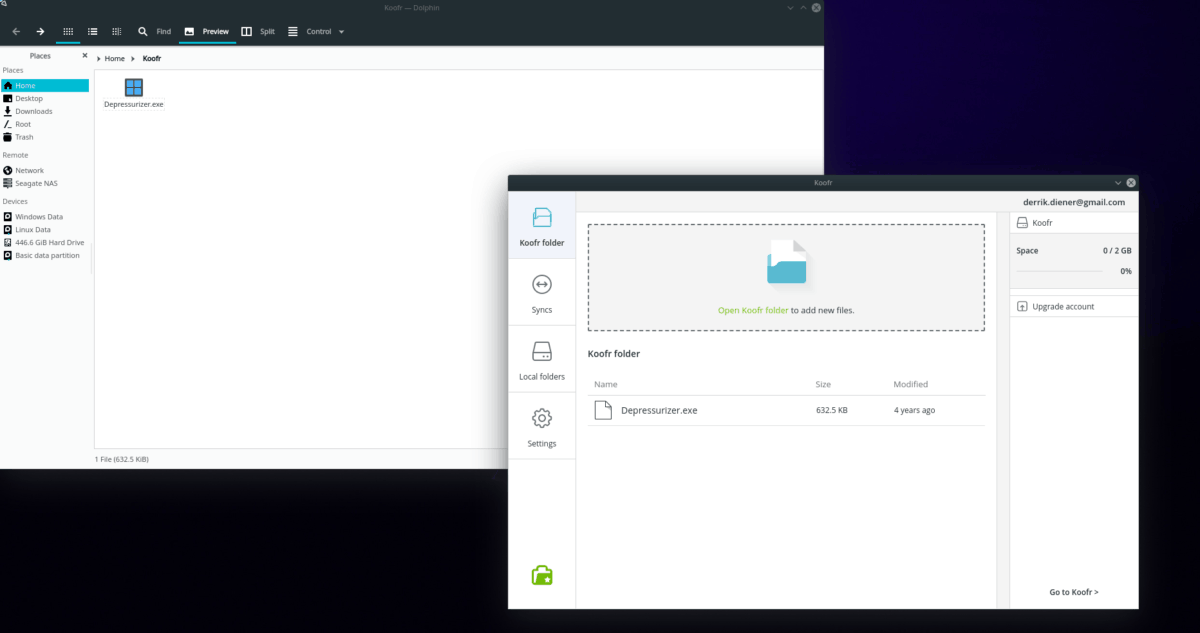
Failu pārvaldniekā velciet visus failus vai mapes šajā direktorijā, un sinhronizācijas lietotnei tas nekavējoties jāsinhronizē.
Pievienojiet jaunus failus, izmantojot termināli
Vai vēlaties pievienot failus un mapes ar Linux termināli? Izmēģiniet šādus komandu piemērus.
Viens fails
Izmantojiet Kompaktdisks komanda, lai pārvietotos uz faila atrašanās vietu Linux datorā.
CD / vieta / no / fails
Kad esat pareizajā vietā, izmantojiet cp komandu un nokopējiet to mapē Koofr.
cp file ~/Koofr
Viss katalogs
Vai vēlaties terminālā nokopēt visu mapi savā Koofr kontā? Izmantojiet cp komandu un izmantojiet slēdzi “r”, lai kopētu mapi kopā ar visu, kas atrodas rekursīvi.
cp -r /location/of/folder ~/Koofr</p>














Komentāri